טכנולוגיה לבישה היא באמת מהפכנית מכיוון שהיא מציעה נוחות כזו למשתמשים שלה. וה-Apple Watch אינו שונה. החלק הטוב ביותר - אם יש לך גם Mac, פתח אותו עם השעון שלך - כמה זה נוח?
ספק את אישורי הכניסה שלך כשאתה מפעיל את ה-Mac שלך, ואחרי זה, השעון עושה זאת בכל פעם שאתה מעיר את ה-Mac שלך.
כל מה שאתה צריך זה לענוד את השעון ולהיות ליד המכונה שלך. אבל כמו החיים, בעיות מופיעות - ועבור Apple Watch ו-Mac, השגיאה שלא ניתן לתקשר עם Apple Watch שלך היא עדה מדי.
חלק מהמשתמשים נתקלו בשגיאה בעת ניסיון להגדיר תכונה זו בשעון שלהם.
הודעת השגיאה "ה-Mac שלך לא הצליח לתקשר עם ה-Apple Watch שלך" ממשיכה להופיע כשאתה מנסה להגדיר את השעון שלי לביטול נעילת ה-Mac או ה-MacBook שלך. למרות שאין תשובה בטוחה למה הגורם לשגיאה זו, יש לנו כמה הצעות ופתרונות לתיקון הבעיה.
תוכן
- קריאה קשורה
- עמוד בתנאים לביטול נעילת ה-Mac שלך עם Apple Watch
-
תיקונים עבור Macbook לא מצליח לפתוח או לתקשר עם Apple Watch שלך
- הפעל מחדש את Handoff
- ביטול נעילה של אייפון
- FileVault
- בדוק את ה-WiFi שלך
- תסתכל על מחזיק מפתחות
- השדרוג האחרון של watchOS
- טיפים לקוראים
- פוסטים קשורים:
קריאה קשורה
- כיצד לנקות ולחטא את Apple Watch שלך
- 12 דרכים לתקן כאשר Apple Watch שלך אינו מסוגל להתקין עדכוני watchOS
- כיצד להגדיר קוד גישה בן 6 ספרות ב-Apple Watch
- Apple Watch לא עובד? פתור את הבעיות שלך היום
עמוד בתנאים לביטול נעילת ה-Mac שלך עם Apple Watch
יש דברים מסוימים שאתה צריך לוודא לפני הגדרת תכונת הנעילה האוטומטית שלך עבור Mac.
- מזהה Apple שלך משתמש באימות דו-גורמי
- גם WiFi וגם Bluetooth ב-Mac מופעלים
- אותו Apple ID משמש גם ב-Mac וגם ב-Watch
- ל-Apple Watch יש קוד גישה
- ב-Mac, סמן את "אפשר ל-Apple Watch לבטל את נעילת ה-Mac" אפשרות זו ממוקמת ב'מערכת והעדפות'. לחץ על תפריט Apple ולאחר מכן על העדפות מערכת ולאחר מכן לחץ על אבטחה ופרטיות.
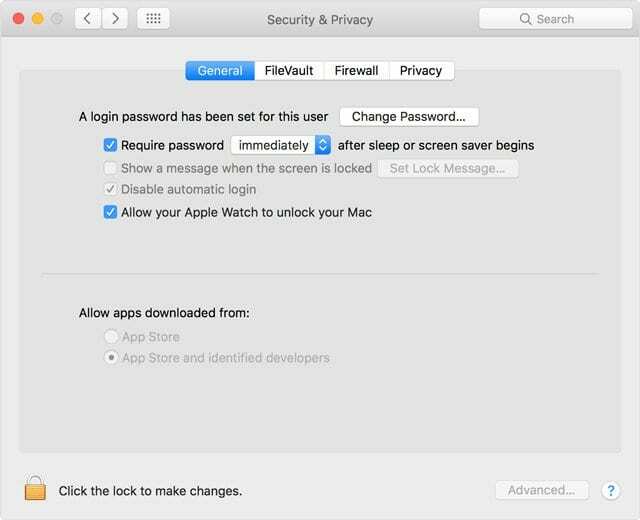
אם כל התנאים הללו מתקיימים והשעון שלך נמצא ליד ה-Mac, לא אמורה להיות לך שום בעיה.
בדוק שוב שאתה משתמש באותה רשת WiFi עבור כל המכשירים הללו, כלומר Mac, iPhone והשעון. שימוש ברשתות WiFi שונות גורם לשגיאה זו.
תיקונים עבור Macbook לא מצליח לפתוח או לתקשר עם Apple Watch שלך
הפעל מחדש את Handoff
חלק מהמשתמשים המתמודדים עם בעיה זו מצאו הקלה עם אפשרות המסירה. השבתה ואז הפעלתו שוב עושה את העבודה.
- באייפון שלך, עבור אל הגדרות > כללי > מסירה.
- כבה אותו ואז המתן לרגע והפעל אותו שוב.
- לאחר מכן עבור אל אפליקציית Apple Watch > כללי > הפעל מסירה ותבצע את אותו החלפת כיבוי והדלקה.

- לבסוף, בדוק גם שה-Handoff מופעל ב-Mac שלך: העדפות מערכת > כללי > סמן את האפשרות לאפשר מסירה בין ה-Mac הזה למכשירי ה-iCloud שלך
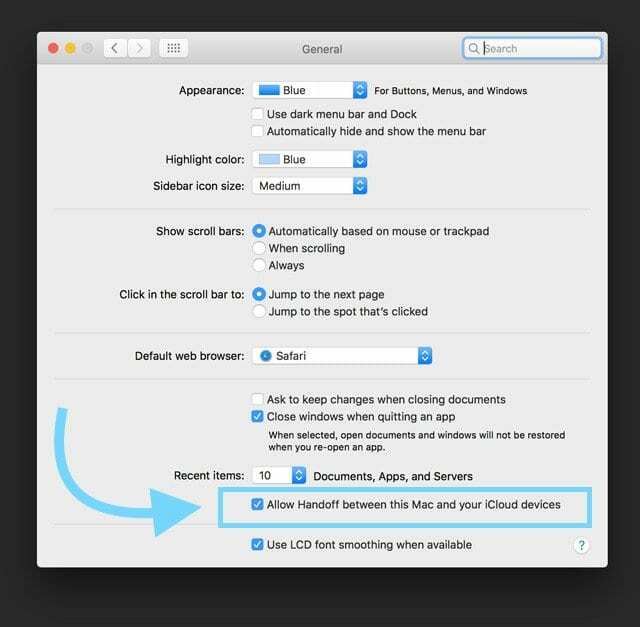
ביטול נעילה של אייפון
השבתת אפשרות השימוש באייפון לפתיחת נעילת השעון יכולה גם לתקן את הבעיה של חוסר יכולת להתחבר למק.
- כדי לעשות זאת, הפעל את אפליקציית צפייה באייפון שלך.
- ואז תיכנס קוד סיסמה > כבה את ביטול הנעילה באמצעות iPhone.
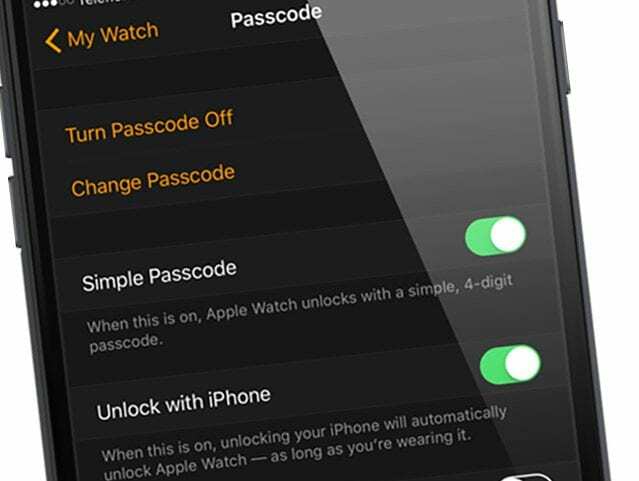
FileVault
אולי FileVault גורם לבעיה מהצד של ה-Mac שלך.
נסה להשבית את FileVault ולראות אם זה עושה את העבודה
- לך ל העדפות מערכת > אבטחה ופרטיות > FileVault ולכבות אותו.
- כיבוי FileVault פירושו שהנתונים של ה-Mac שלך אינם מוצפנים אוטומטית, אז המשך בזהירות.
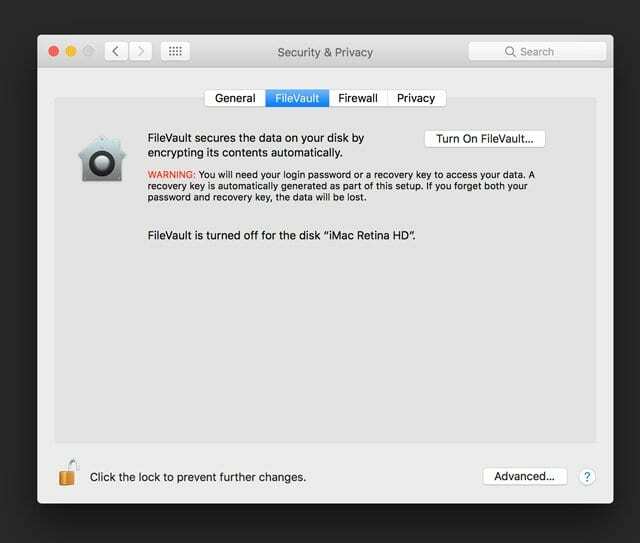
בדוק את ה-WiFi שלך
קוראים עם בעיות דומות אבל גילו שהאייפון שלהם (בשילוב עם השעון שלהם) נמצא ברשת WiFi שונה מזו של ה-MacBook שלהם. אם יש לך מספר רשתות זמינות, השתמש במרחיב טווח, או שיש לך נתב מרובה פסים, בדוק שאתה מתחבר לאותה רשת בכל המכשירים ומחשבי ה-Mac.
תסתכל על מחזיק מפתחות
השבת ולאחר מכן הפעל את מחזיק מפתחות iCloud באייפון המותאם שלך
- לך ל הגדרות > Apple ID (עבור macOS ישנים יותר, הקש על iCloud) וגלול מטה אל מחזיק מפתחות.
- הקש עליו וכבה את מחזיק המפתחות של iCloud ולאחר מכן הפעל אותו שוב.
- הוא שואל אם ברצונך לכבות את המילוי האוטומטי של Safari עבור סיסמאות, בחר שמור על האייפון שלי.

ודא שסיסמאות ההתחברות שלך למחזיק מפתחות וחשבון המשתמש מתאימות
הם חייבים להתאים כדי שתכונה זו תעבוד. כדי לתקן זאת, פתח את Spotlight, חפש "גישה למחזיק מפתחות" פתח את האפליקציה. לחץ לחיצה ימנית על "כניסה" משמאל מתחת לסמל המנעול הגדול ולאחר מכן בחר באפשרות "שנה סיסמה" והגדר אותה כסיסמה זהה לחשבון המשתמש שלך.
ודא שהסיסמה שאתה מזין מאובטחת.
ה-Mac שלך מודיע לך כשהוא לא מאובטח מספיק. לאחר שמירת סיסמה חדשה, עבור אל העדפות מערכת > חשבונות משתמש וקבוצות ושנה את הסיסמה של חשבון המשתמש שלך כך שתתאים לזו שהזנת זה עתה בגישה למחזיק מפתחות.
השדרוג האחרון של watchOS
ודא שמערכת ההפעלה העדכנית ביותר מותקנת הן ב-Mac והן ב-Watch. בדוק את גרסת ה-watchOS שלך על ידי הפעלת אפליקציית Watch באייפון שלך ואז הקש על השעון שלי והיכנס הגדרות > כללי > עדכון תוכנה.
ביטול נעילה אוטומטי הוא תכונה מגניבה מאוד של השעון שעושה אותו שימושי גם עם ה-Mac שלך. אתה יכול לפתוח את ה-Mac שלך עם מעט מאוד מאמץ מכיוון שהשעון עושה זאת עבורך. אחד מהפתרונות הללו אמור לבטל את הבעיה ולאפשר לך להשתמש בתכונה זו.
טיפים לקוראים
- זה עבד בשבילי: ביטול ההתאמה של Apple Watch, הסרת Apple Watch מחשבון Apple ID שלי, תיקון השעון שלי עם האייפון שלי, הפעלה מחדש של הכל (Mac, Watch, iPhone) והפעלת פתיחה אוטומטית
- הכנסת הטלפון שלי למצב טיסה ואז חיבור השעון דרך ההגדרות ב-Mac זה מה שעבד עבורי סוף סוף. לאחר שחיברתי את השעון הוצאתי את הטלפון ממצב טיסה והכל עדיין עבד כמצופה
- ודא שמחזיק המפתחות מופעל בהגדרות iCloud שלך באייפון שלך. ברגע שהדלקתי אותו שוב הכל עבד
- צא מ-iCloud ב-iPhone וב-MacBook ולאחר מכן התחבר שוב מאפליקציית Apple Watch
- עבור להגדרות ה-Bluetooth של ה-Mac שלך ולאחר מכן התאם את ה-iPhone שלך ל-Mac
- עצם החלפת מצב טיסה בשעון שלי מספר פעמים נראה שפתרה לי את זה
- שכח את ה-WiFi שלך באייפון וב-Mac. לאחר מכן השבת את בלוטות' באייפון. הצטרף לאותה רשת WiFi באייפון וב-Mac. ולבסוף, הפעל בחזרה את בלוטות' בטלפון
